画像を90度回転させる
画像の回転は簡単です。
まず 画像を新規で読み込ませます。
例えば

この画像(靭公園のテニスメインコードです)を 90度時計回りに回転させてみましょう。
上部メニュー⇒編集⇒回転
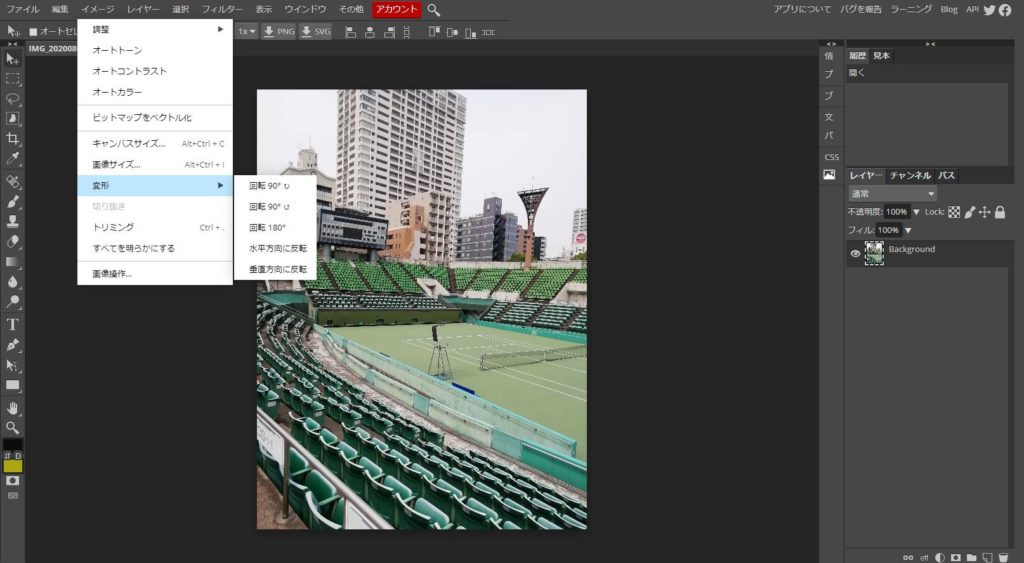
画像を読み込むと 上の様になります。
ここで、上部メニューの「イメージ」にカーソルを持って行きクリックします。すると上の画像の様に下にサブメニューが表示されます。その中の「変形」にカーソルを持っていきますと、こんどは右側にサイドメニューが表れます。
そこで「回転90度(時計回り)をクリックすると・・・・
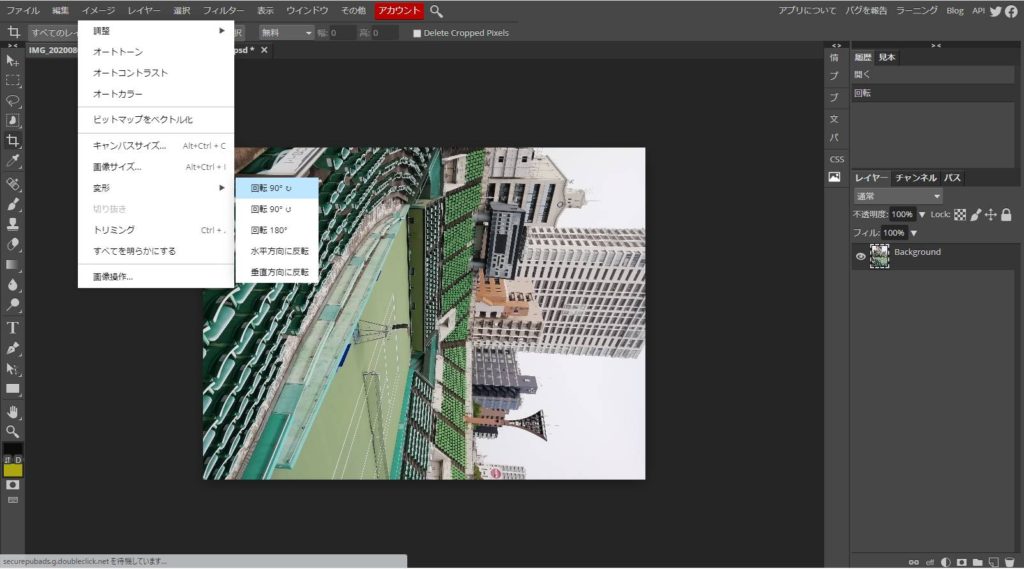
この様に 画像が回転します。
これを保存すれば 使えます。

保存した画像がこれです。
画像を 好みの角度だけ回転させる方法
画像を読み込ませます。
次に 上部メニュー「編集」をクリックすると下にサブメニューが表れます。つぎにサブメニューの「変形」にカーソルを持っていき現れたサブメニューの「回転」をクリックします。
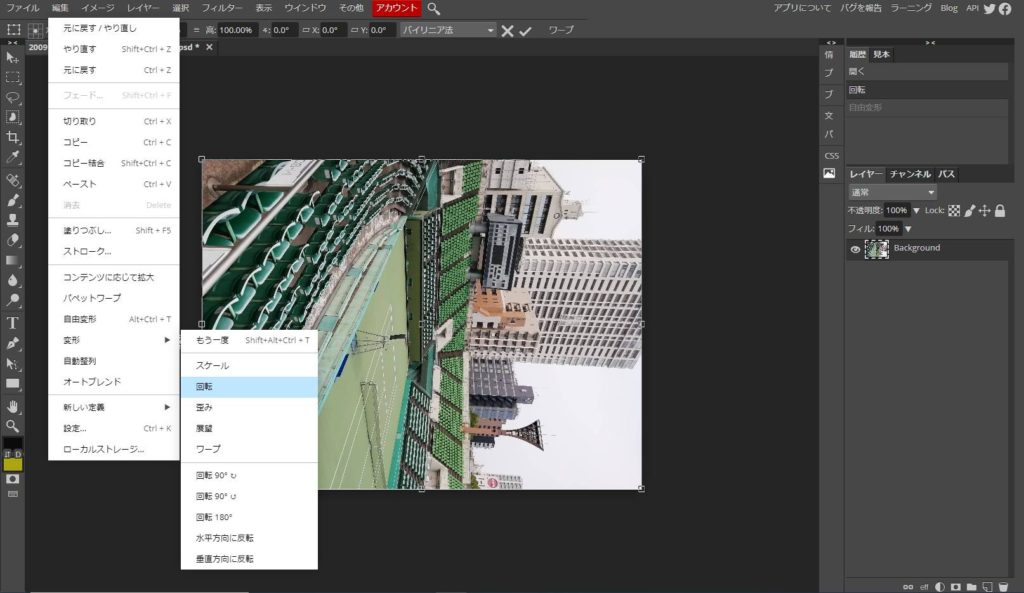
すると 画像の右上あたりに 回転マーク が表れます。
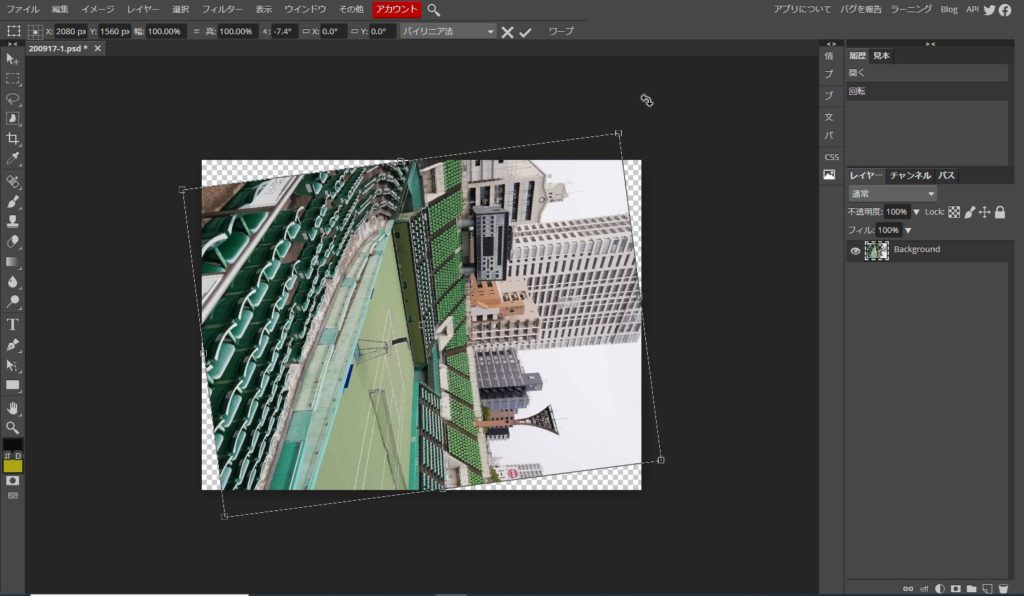
この マーク にカーソルを当てクリックしながら 好みの方向に画像を回転させます。
これで出来上がりです。
下の画像は これを保存した物です。

photopea 編集機能 topへ
photopea 主に画像のコピーやペーストに使います。
photopea 主に画像のコピーやペーストに使います。また画像の回転にも使えます。
photopea トップメニューへ
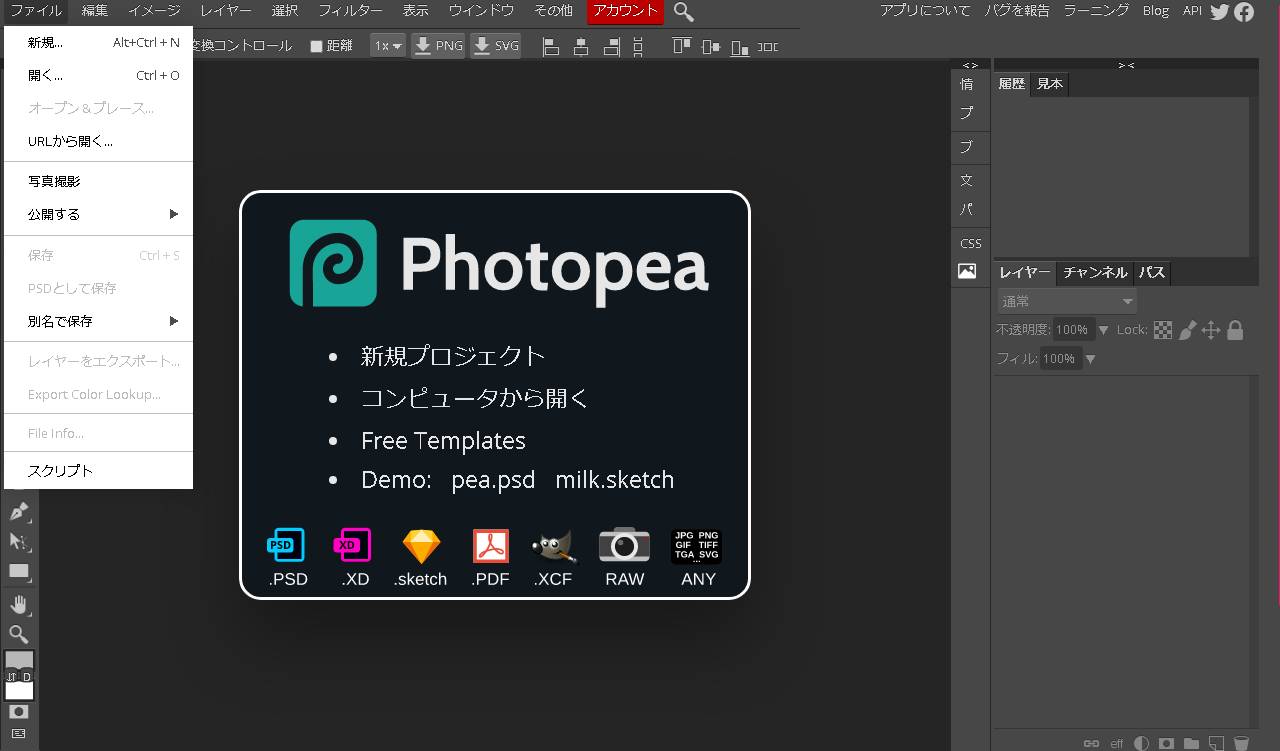
photopea 使い方
無料で使える 画像編集ソフト。私はこのソフトで画像編集を全て対応してます。
photopea画像編集(サンプル)
photopeaで編集した画像を掲載してます。
無料で使える、優秀な画像編集ソフト「photopea」で作った画像を掲載してます。
パソコン・スマホの楽しみを倍増する方法をお伝えします。

パソコン・スマホの楽しみを倍増する方法をお伝えします。優秀な無料ソフトを活用しましょう。 リスクなく楽しめます。
パソコン・スマホを楽しむには無料ソフトを活用しましょう。無料でネットショップ、アフィリエイト、画像編集も、メール配信システムもできます。無料ソフトwordpress,welcart,moneytrack,photopea,acmailerを使えば簡単です。


